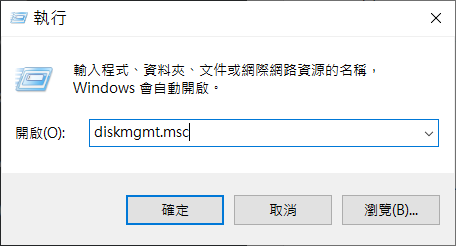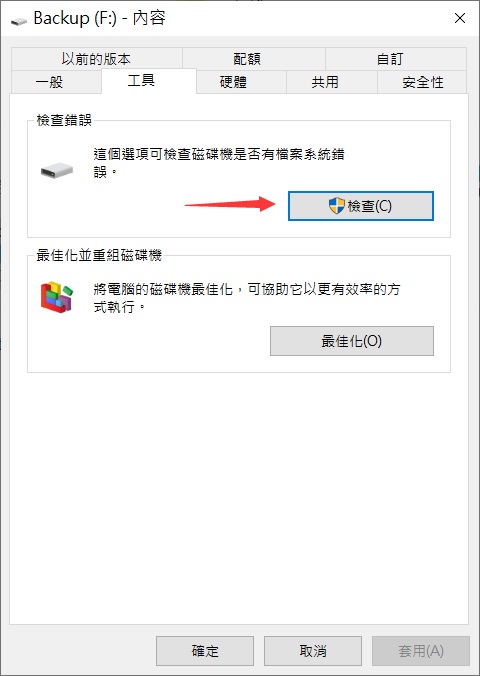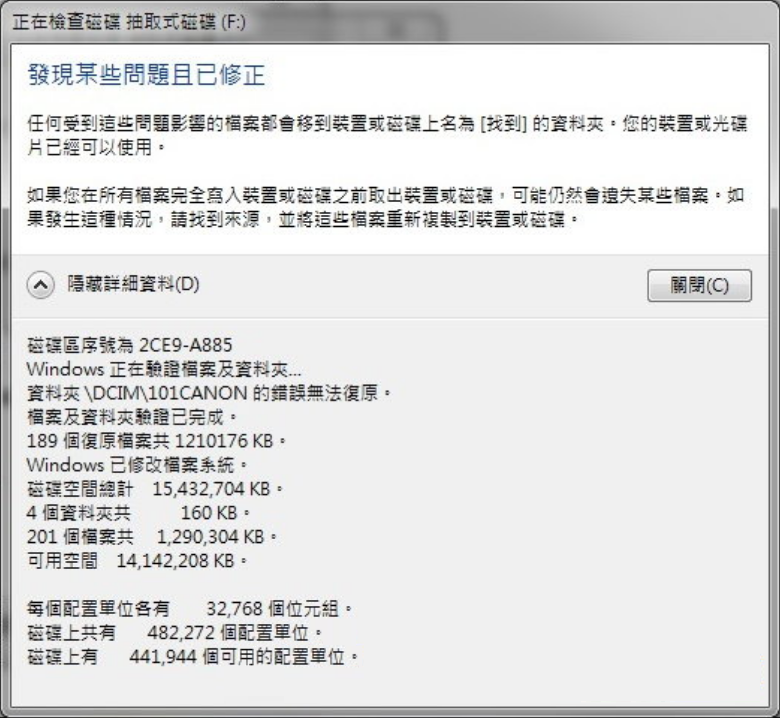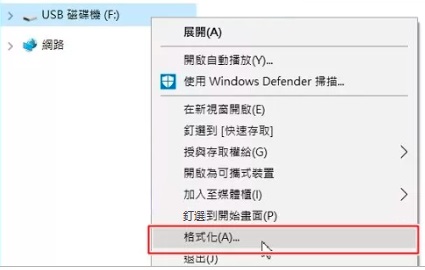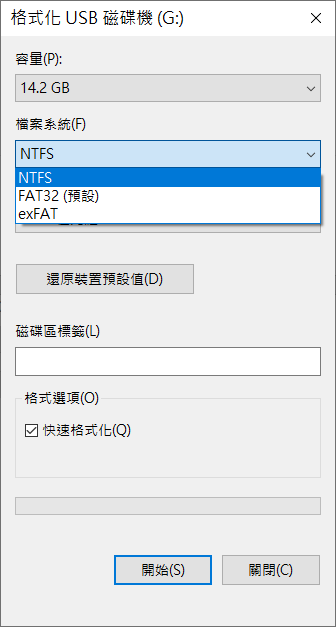傳統硬碟(HDD)常應用在電腦和外接硬碟的儲存裝置,如果電腦開機或讀取外接硬碟時,聽到硬碟發出異常的聲音,而且電腦無法開機和讀不到資料,怎麼辦?本文將說明硬碟發出異常聲音的原因和注意事項,如果異常聲音的硬碟有重要資料需搶救,可以怎麼處理?
硬碟發出異常聲音的原因
當使用者硬碟已經有以下類似的聲音,建議不要繼續通電讀取,避免硬碟受損更嚴重。
發出咔咔聲硬碟的症狀:
-
- 磁碟沒問題,燈亮著,有輕微的咔噠聲。
- 硬碟連線有問題,因為它發出緩慢的咔嗒聲並發出輕微的聲音。
- 該磁碟存在咔嗒聲問題:快速咔嗒聲並發出響亮的「咔嗒、咔嗒、咔嗒」聲。
是什麼導致(外部)硬碟發出怪響:
-
-
- 供電不穩定:電源不足,硬碟旋轉錯誤。
- 有問題的連線:不相容或傳輸線有問題。
- 物理損壞:火燒、水淹、高溫、灰塵等。
- 硬體問題:磁碟頭磨損/錯位、服務區損壞、PCB損壞等。
-
硬碟的構造
我們先從硬碟的構造來了解到可能是哪個硬碟機件受損,導致硬碟發出異常聲音並造成硬碟故障的問題。
1、硬碟的磁片(Disk)
硬碟磁片是硬碟用於儲存資料的重要零件。磁片是硬碟儲存資料的重要機件,磁片上塗滿具有磁性的物質,再藉著讀寫頭去改變磁性的方式來讀取和寫入資料,如果硬碟有發出異常聲音,可能是硬碟機件在敲打、磨損磁片所發出的聲音,建議不要繼續讀取硬碟,避免磁片受損嚴重,最後無法救回數據。
2、硬碟的讀寫頭(R/W Heads)
讀寫頭是硬碟用於讀寫磁片的重要機件,由硬碟的軸承馬達驅動磁片運轉並產生高速氣流,可以讓讀寫頭『懸浮在磁片上,並且讀寫頭和磁片的間距比微塵還要細小』。因此硬碟讀寫頭和讀寫臂最怕摔到和外力碰撞很容易造成受損。
如果讀寫頭受損或磁片上有異物,就會導致讀寫頭和磁片碰觸,造成硬碟發出異常的聲音,容易發生磁片磨損甚至刮傷的問題,常見的案例:硬碟摔到、外力撞擊…等導致,如果有以上問題,建議硬碟不要繼續通電讀取,避免硬碟受損更嚴重。
3、硬碟的電路板(PCB)
電路板是硬碟的重要晶片式零件,硬碟的電路板晶片都會寫入重要韌體(Firmware)的編碼,有電路板和韌體,才可以讓硬碟運轉並正常讀寫資料,如果硬碟電路板異常或韌體損壞也會導致硬碟發出異常的聲音。
4、硬碟的軸承馬達(Spindle Motor)
硬碟的軸承馬達是讓磁片運轉重要零件。主要功用是讓硬碟的磁片運轉,通常硬碟在正常使用的情況,要讓軸承馬達損壞的機會很小,常見損壞的硬碟摔到、外力撞擊…等問題都容易導致硬碟馬達損壞。
從硬碟基本構造可以得知,硬碟發出異常聲音的主因是:『讀寫頭受損導致和磁片接觸,硬碟運轉所發出的聲音』,如果使用者的硬碟已有異常的聲音,請立即判斷是否可以自行修復或者短暫啟動電腦備份及復原重要的檔案,後續委託專業的資料救援公司幫助您徹底修復硬碟故障。
如何修復硬碟發出嗶嗶聲且無法識別的問題?
修復 1:清除硬碟上的灰塵
如果您的硬碟有灰塵,您的內部元件很容易被灰塵磨損並發出嗶嗶聲,唯一的方法是清潔希捷硬碟。
要正確執行此操作,首先,從所有連線中拔下硬碟,斷開硬碟與電腦的連接,然後用罐裝空氣清潔驅動器,吹掃電腦、硬碟和傳輸的傳輸線,使其無塵。最後將相同的傳輸線插入硬碟重新啟動電腦。將硬碟重新連接回電腦,看看是否解決了硬碟發出嗶嗶聲但無法識別的錯誤。
修復 2:更換傳輸線和連接電腦
有故障的傳輸線可能會阻礙硬碟驅動器與電腦的連線,並導致硬碟發出嗶嗶聲並且無法工作。解決此問題的簡單方法是斷開硬碟驅動器與故障傳輸線的連線,並用新傳輸線替換它,然後重新插入,您可以再檢查嗶聲是否消失以及裝置是否被識別。如果仍舊有問題,可以將硬碟從硬碟機盒中取出,作為外接硬碟連接到電腦。更換一台電腦再行測試。
修復 3:凍結或冷卻硬碟
當硬碟過熱時,您可能會聽到電腦傳出咔噠聲。 凍結硬碟一方面可以冷卻設備,另一方面可以縮小內部元件以釋放卡住或被困的元件。
要凍結您的硬碟,您可以按照以下步驟操作:
步驟 1. 打開您的電腦或筆記型電腦外殼,清除風扇上的所有灰塵。
步驟 2. 為您的電腦新增一個額外的風扇並冷卻硬碟。
步驟 3. 停止使用電腦並等待硬碟冷卻下來。
一旦硬碟恢復工作,立即備份您的檔案或從硬碟救資料。如果硬碟太舊,請購買新硬碟來更換舊硬碟。
修復4:使用Windows內建掃描程式
這種比較適合壞軌數較少(數量在1000以內)的磁片,硬碟錯誤掃描的功能主要是在檔案系統(如FAT/NTFS等)級別上把出現壞軌位置的空間標記為不可用,以防止檔案資訊寫入這些不穩定的資料存儲空間,相當於進行了一定程度上的隔絕。
第一步: 請按 Win鍵 + R, 請在彈出的輸入框裡面,輸入diskmgmt.msc,然後點擊“確認”。
第二步:右鍵點選磁片上的分割槽,然後在功能表上選擇“內容”。
第三步: 在“工具”欄目裡面,選擇“檢查”。
第四步: 如果您的系統是Windows 7 或者 8,請謹記把“自動修復檔案系統錯誤”和“掃描並嘗試恢復損毀的磁區”勾選,Windows 10裡面是預設自動修復所有錯誤的。

 修復5: 使用低階格式化工具對存在異響的硬碟進行修復
修復5: 使用低階格式化工具對存在異響的硬碟進行修復
這種方案比較適合出現壞軌比較多的硬碟。低階格式化就是將磁片內容重新清空,恢復出廠時的狀態,劃分出的柱面和磁軌,再將磁軌劃分為若干個磁區,每個磁區又劃分出標識部分ID、間隔區GAP和資料區DATA等。在劃分的過程中,如果某個存儲位置不可存儲或者是不穩定,低階格式化會標記該位置,讓Windows作業系統無法再訪問該位置。由此能阻止部分壞軌的“傳染”。但是低階格式化會清空硬碟內所有的檔案資訊,需要事前將硬碟內所有的檔案資訊進行遷移。另外,低階格式化是一種損耗性操作,對硬碟的壽命有一定的負面影響。要使用低階格式化工具對存在異響的硬碟進行修復:
步驟1:選中要格式化的硬碟,單擊滑鼠郵件點擊格式化。
步驟2:在彈出的格式化選項中,請注意不要選中“快速格式化”。
步驟3:點擊開始按鈕格式化磁碟機。低階格式化會比快速格式化持續的時間要久。它會清空全部內容,並將硬碟恢復工廠設定。
修復6:硬碟送修
如果咔噠聲仍在,恐怕存在嚴重的硬體問題,是您現階段手裡的工具無法修復的,此時您可能需要硬碟維修專家的幫助來修復硬碟並從中取回檔案。為此,您可以這樣做:
- 如果仍在保修期內,請將有問題的硬碟送去更換。如果咔咔響的硬碟無法修復,更換新硬盤是您的唯一選擇。
- 聯繫硬碟製造商的支持團隊尋求幫助。
- 將咔咔作響的硬碟帶到當地的硬碟維修中心。
如果出現電氣故障,專家可以更換控制板,如果磁碟磁頭薄弱或損壞,則可以更換。
最後
雖然硬碟發出咔咔聲音無法讀取讓人很頭疼,但是鑒於其中保存了大量的個人資料與檔案,您需要修復時,請嘗試本文方法修復。我們希望本指南能夠幫助您解決硬碟發出聲嚮無法讀取的問題。如果您在解決此問題時丟失了重要資料,您可以依靠強大的Bitwar檔案救援軟體輕鬆救回資料。